В чем плюсы программ portable. Что такое RePack, Portable (портативная), Тихая установка (silent)? Что значит Portable
Портативные программы обладают рядом преимуществ по сравнению с обычным софтом. Они могут храниться и запускаться с флешек, дисков и любых других съемных носителей.
Портативные версии не изменяют системные файлы, поэтому их можно запускать, не обладая правами администратора.
При установке полноценных программ в реестр компьютера добавляются файлы которые загружают работой процессор.
В портативных этого нет, так как они просто запускаются и используют всего лишь оперативную память.
Ну и, наконец, все мы знаем, что чем меньше приложений в целом будет установлено в операционной системе, тем лучше и стабильней она будет работать.
После закрытия портативные программы не висят в фоновом режиме, не оставляют никаких следов своего пребывания, не лезут в интернет, перегружая трафик, не устанавливаются вероломно в автозагрузку.
Портативные программы — проявляем осторожность
В портативные программы, скаченные с сомнительных сайтов могут быть установлены , трояны и другое вредоносное программное обеспечение. Не стоит также скачивать их с различных файлообменников.
Не лишне познакомиться, например, с комментариями под выбранной программой, в которых люди часто пишут, является ли она хорошей, и нет ли в ней вредоносных дополнений.
Лучше скачивать portable версии с официальных сайтов, таких, как cameyo.com или PortableApps.com, хотя в этом случае далеко не у каждой программы есть своя portable версия. На данных сервисах собрано огромное количество различных программ.
Существует также специальный софт, с помощью которого можно создавать портативные варианты для разных программ. Но, к сожалению, не всегда можно создать в этом случае полнофункциональную portable версию.
Скачиваем портативную программу
Итак, открываем браузер и перейдем на сайт cameyo.com. На данном сайте имеются в общем доступе portable версии исключительно тех программ, которые являются бесплатными.
Если понадобятся переносные варианты таких программ, как фотошоп или Майкрософт Офис, то их можно найти в интернете.
На портале cameyo.com для ознакомления с программами нужно перейти в раздел Online Packager и пройти регистрацию.
Затем переходим в раздел Public Apps и из предложенного списка выбираем нужную программу, которая нужна в переносном варианте.
Пусть это будет графический редактор Paint.NET. Возле каждой программы расположены кнопки Смотрите подробности , Скачать и Выполнить в браузере . Функционал их понятен из названия. Нажимаем, например, кнопку с подробностями.

Открываем папку со скаченной программой и запускаем ее. Сразу открывается окно портативной программы без предварительных установок и каких-либо настроек.
Также будет открываться любая скачанная портативная программа, которая будет ничем не хуже стандартной устанавливаемой, а в чем-то даже лучше, потому что использование портативных программ позволяет сохранить компьютер в чистоте.
Поэтому использование портативных программ в какой-то степени иногда для компьютера является лучшим решением.
Сервис PortableApps
На другом портале PortableApps.com программы сортируются по группам, каждая группа, в свою очередь, разбита на категории, что является достаточно удобным решением.

Например, группа Интернет имеет такую категорию, как Браузеры и т. д.
Каждая программа имеет детальное описание, здесь же можно проверить, имеет ли она русскую локализацию.
Качать с этого сервиса по одной программке занятие нудное. Можно работу намного упростить, если установить приложение PortableApps.com, которое является оболочкой для запуска скаченных ранее приложений.
Минусом portable версий, если говорить, например, о браузерах является то, что здесь нельзя сохранять закладки и пароли для сайтов. Во всем остальном портативный вариант представляет собой полноценный браузер, ничем не хуже стандартного.
Таким образом, на портале cameyo.com и PortableApps.com можно найти массу полезных программ портативных версий, не требующих установки на компьютер и использовать их для своих нужд.
Portable-программы или портативные версии приложений призваны упростить работу пользователя на ПК.
Такой софт позволяет не тратить времени на установку, пользоваться программами даже в операционных системах с максимальными настройками безопасности и пускает поработать в системе, даже если у вас нет административных прав.
Пользуются портативными программами обычно на компьютерах, где установка постороннего софта нежелательна или невозможна (как в целях безопасности как и из-за нехватки места на компьютере).
Общая информация о портативных приложениях
Портативными называются программы, не требующие установки на компьютер и не вносящие в реестр операционной системы каких-либо изменений в процессе работы.
В основном приложения, дистрибутив которых обозначают отметкой portable, обладают такой же функциональностью, что и обычные версии. Иногда разработчики убирают несколько ресурсоёмких возможностей.
Среди преимуществ их использования можно назвать:
- экономию места на жёстком диске. Работать с portable программой можно, даже не перемещая её на компьютер – с того же диска или USB-носителя (и даже со смартфона), на котором она была записана;
- отсутствие появляющегося предупреждения о необходимости запустить приложение только под учётной записью администратора. Большинство обычных приложений требует ввода пароля или наличия соответствующих прав у пользователя. Portable-версии устраняют такую необходимость;

- возможность запуска приложения из любой папки. Таким образом, вы можете поместить все такие портативные программы в одну папку или рассортировать любым удобным способом, не опасаясь, что они перестанут работать.
Кто делает portable-сборки
Изготовлением и распространением сборок портативных приложений, как правило, занимаются энтузиасты, стремящиеся сделать софт удобным не только для себя, но и для других пользователей сети.
Иногда портативную программу можно найти на официальных ресурсах производителей.
Например, Google выпускает портативный браузер Chrome, обновляя его версии с той же частотой, что и для обычного варианта.
У Антивируса Касперского есть официальная портативная версия Curelt, способная проверить систему на вредоносный код без установки на компьютер.

Где найти портативный софт?
Поиски портативных программ и целых подборок следует начинать на сайтах тех же энтузиастов, которые занимаются их созданием:
- один из лучших вариантов – портал LiberKey ;
- неплохую подборку предлагает и сайт Free Soft , где содержатся программы и готовые наборы portable-приложений;
- ещё один достаточно популярный ресурс Portablik , на котором можно найти несколько тысяч портативных версий популярного программного обеспечения;
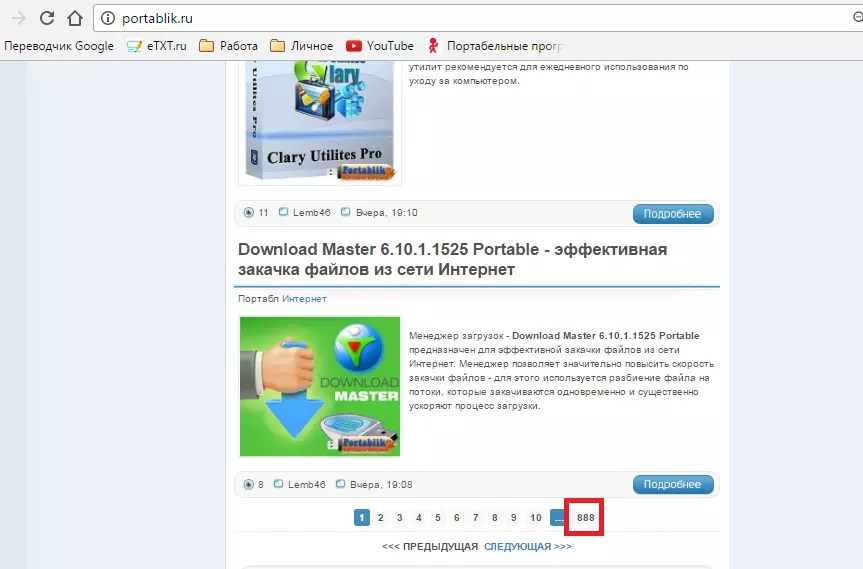
- достаточно приложений и на странице Portable Soft .
Совет : на таких страницах можно найти подборки программ для выполнения практически любой задачи. Однако искать конкретные приложения стоит сначала попробовать на сайтах производителя – так вы предотвратите заражение своего компьютера вредоносным кодом, который может быть встроен в программу.
Лучшие приложения
Для того чтобы скачать лучший портативный софт, следует знать, какие программы можно отнести к этой категории – вариантов таких приложений довольно много, а на проверку функциональности и удобства использования каждого может не оказаться времени.
Стоит обратить внимание в первую очередь на следующие программы:
- VLC Media Player Portable и MPlayer Portable позволяют прослушивать аудио и смотреть видео без установки на компьютер специального плеера;
- для редактирования звуковых дорожек подойдёт Portable AIMP или Portable ;

- редактировать видео можно с помощью , достаточно функциональный не только для захвата и нарезки видеоряда, но и для переозвучивания фильмов;
- позволит быстро восстановить потерянные файлы даже с отформатированного диска;
- – портативный вариант. Не имеет функции автоматического обновления антивирусных баз, из-за чего требует периодического скачивания нового дистрибутива;
- Simple Machine Protect – неплохой бесплатный антивирус, в возможности которого входит также управление системными процессами;
- , бесплатное приложение для сжатия данных, способное заменить архиватор WinRAR (по умолчанию платный);

- GIMP Portable – портативная версия программы для редактирования изображений. Уступает по функциональности Adobe Photoshop (портативный вариант которого тоже можно найти в сети), но вполне подходит для домашнего использования;

- XNView Full Portable , приложение для просмотра и редактирования практически любого вида изображений;
- Portable DeepBurner 1.9 , удобная и простая в управлении программа для записи дисков CD и DVD;
- Portable , пакет, функциональность которого при работе с документами не уступает обычной версии, включая работу с текстами, электронными таблицами и математическими выражениями;
- AbiWord Portable , неплохая бесплатная и, к тому же, не требующая установки на компьютере, замена платному пакету Microsoft Office;
- Mozilla Firefox Portable , Opera USB Portable и Chrome Portable – те же браузеры, которые уже могут быть установлены на вашем ПК, однако более удобные. Например, благодаря возможности пользоваться любимым и привычным браузером, находясь за чужим компьютером.

Где и как сделать флешку с программами?
Для создания портативных программ существуют специальные утилиты – такие как, например, Cameyo или Portable P-Apps .
Однако, кроме наличия на флешке самих программ, не требующих установки, желательно ещё и правильно управлять ими с помощью платформ, о которых скажем ниже.
PortableApps представляет собой программную оболочку, которую можно скачать на сайте производителя.
После скачивания приложение предложит вам внушительный список портативного ПО, которое может быть записано на флешку.
Выбрав (отметив галочками) подходящие варианты, вы получите их на носитель и сможете легко управлять, не занимаясь поисками дистрибутива в разных папках.
Платформа позволяет обеспечить резервное копирование документов и файлов, изменять параметры оболочки, добавлять или удалять программы из списка.

LiberKey – не менее удобная и многофункциональная программа, позволяющая создать флешку с портативным софтом.
После скачивания она позволяет загружать с сайта разработчиков любые приложения из достаточно широкого и постоянно обновляемого ассортимента.
В результате загрузки портативные приложения помещаются в своеобразный контейнер, где ими можно управлять с помощью удобного меню с настраиваемым интерфейсом.

Портативные, но небезопасные
В сети можно найти десятки версий различных портативных приложений и их наборов, однако лучше всего скачивать их на сайтах разработчиков, а не с незнакомых торрент-трекеров, откуда можно легко скачать на компьютер вирус.
Совет: смотрите на расширение скачиваемого файла. Нежелательно, скачивать архив или исполняемое приложение.
Впрочем, некоторые пользователи по собственному опыту знают, что портативный софт нередко заражён вредоносным кодом.
Пользуясь даже проверенным сервисом для получения новой версии portable-программы, не забывайте просканировать её с помощью антивируса.
Кроме прочего, стоит обеспечить безопасность самого портативного софта – при подключении к чужим компьютерам информация на флешке может быть уничтожена.
Поэтому желательно сделать резервную копию такого диска.
Итоги
Преимущества портативных программ позволяют пользоваться ими на любом компьютере.
Ассортимент, предлагаемый разработчиками такого софта, достаточно широк для того, чтобы запускать и редактировать с их помощью файлы мультимедиа, работать с документами в сети, архивировать данные, создавать изображения и даже восстанавливать потерянные файлы.
В большинстве случаев такие программы способны заменить версии, требующие установки, однако для своего компьютера, за неимением противопоказаний, стоит выбирать обычные приложения, более функциональные, быстрые и стабильные.
Несколько лет назад возникло весьма популярное направление — создание т. н. «портативных» (по-английски — portable) версий программ. Для тех, кто не в теме — поясню, что это.
«Обычную» программу мы должны скачать (или иным способом получить дистрибутив), установить и пользоваться. Если эта программа нужна нам на другом компьютере — операцию придется повторить. Если нам нужно, чтобы на двух этих компьютерах данная программа была настроена определенным образом, зачастую, потребуется повторить процедуру настройки дважды.
Совсем другое дело — портативные программы. Установка не требуется, достаточно просто запустить исполняемый файл и пользоваться. При этом, зачастую, все настройки программы и пользовательские данные, которые хранятся в ней — находятся в папке этой программы. Если эту папку перенести на флешку, а флешку вставить в другой компьютер — то мы сможем использовать свою программу, со своими настройками и данными. Профит.
Это официальная версия, и это уже не мало. Однако, интересных моментов гораздо больше.
В этой статье я постараюсь доказать вам, что даже в рамках одного компьютера иногда бывает удобно пользоваться портативным приложением, нежели обычным. Для примера мы возьмем браузер. А именно — портативную версию известного всем FireFox’а.
Итак, вместо того, чтобы установить FireFox привычным путем и пользоваться им, мы с вами загружаем его портативный вариант, и начинаем использовать в качестве основного браузера на своем компьютере. Какие же мы при этом получаем плюсы?
Итак, плюс первый. Если вы часто переустанавливаете систему, вам не придется каждый раз сохранять, а затем восстанавливать свои закладки, темы и расширения. Достаточно просто запустить портативный браузер и продолжать им пользоваться, как будто переустановки и не было! Вы сохраните все — и историю посещений, и сохраненные пароли, и куки, и т. п.
Второй плюс, не менее важный. Установщики многих программ и игр считают своим долгом поковыряться в Вашем браузере — прописать, например, другой поисковик по-умолчанию, изменить стартовую страницу или добавить какую-нибудь панель. Не знаю как Вас, а меня это бесит. И портативный браузер решает эту проблему — ибо для подобных, нечистых на руку инсталляторов, его просто нет. Он не прописан в реестре, не находится в папке Program Files… Вот и гадить в него они не будут.
С этой же проблемой столкнуться и многие «зловредные» программы (вирусы), которые учиняют свои хулиганские действия над установленным в системе браузером, находя его либо через реестр, либо, банально, основываясь на том, что путь к установленному в системе, скажем, FireFox’у на большинстве машин одинаковый (C:\Program Files\Mozilla…).
Наконец, третий весомый плюс. Простота изготовления резервной копии. Да-да. Хотите, скажем, поэкспериментировать с настройками браузера? Или установить какое-нибудь непонятное расширение? Да пожалуйста! Если речь идет о портативной версии — просто скопируйте папку, в которой она «лежит», и экспериментируйте на здоровье — не понравится — вернете «как было» в два клика.
Кстати, все те же плюсы можно приобрести мигрировав на . Здесь вам и отсутствие вирусов, и бекап настроек банальным копированием папки.mozilla в домашнем каталоге.
Наконец, портативный барузер целиком можно «положить» в Dropbox или другой подобный сервис, и иметь, таким образом, один и тот же браузер с одними и теми же настройками, дополнениями, историей, закладками и т. п. на нескольких компьютерах.
Ну и в заключении мне осталось рассказать только о замечательном сайте http://portableapps.com/ . Собственно, именно там вы и сможете найти портативную версию FireFox’а, а также многих других программ. Рекомендую.
В этой статье Софтодром рассказывает о том, что такое портативные приложения и в чем их преимущества перед непортативными.
Что такое Portable-приложения
Portable-приложение - это такое приложение, которое не требует установки в операционную систему и может запускаться с различных портативных (съемных) носителей. В качестве такого портативного носителя может использоваться флешка , карта памяти , внешний жесткий диск и т.п. Поэтому Portable-приложения также называют портативными или переносимыми.
Portable-приложение можно запускать непосредственно с того устройства, на котором оно находится. Например, если приложение находится на флешке, то его можно запускать с этой флешки. Флешки бывают самые разные:
|
|
Противоположностью Portable-приложений являются «обычные» приложения, которые запускаются из операционной системы. Для этого их, как правило, нужно в эту операционную систему установить. Установка приложения обычно осуществляется с помощью запуска специальной программы-установщика (инсталлятора), которая устанавливает файлы приложения на компьютер.
Надо отметить, что есть приложения, которые не требуют установки (в этом случае обычно так и говорят, что приложение не требует установки) - достаточно скопировать файлы такого приложения на жесткий диск, после чего оно может быть запущено. Однако такие приложения не являются портативными, поскольку главной особенностью Portable-приложений является возможность запускать их с портативного устройства, на котором они находятся.
Как и «обычные» приложения, Portable-приложение может иметь инсталлятор, однако установка портативного приложения происходит не в операционную систему, а непосредственно на то устройство, на котором находится инсталлятор. Например, если инсталлятор находится на флешке, то Portable-приложение можно установить на ту же флешку. Запускать приложение тоже можно будет с этой флешки.
Зачем нужны Portable-приложения
Поскольку Portable-приложение устанавливается на съемный носитель, и на этот же носитель записываются все данные во время работы приложения, то это позволяет использовать одно приложение на множестве разных устройств.
Тогда как «обычное» приложение привязано к той операционной системе, в которой оно установлено, Portable-приложение привязано только к тому носителю, на котором оно находится, и не зависит от конкретного устройства (компьютера, планшета, смартфона и т.д.) Благодаря этому, портативное приложение можно носить с собой на флешке или любом другом носителе, и использовать на разных устройствах.
Например, если это приложение для Windows, то его можно будет использовать на любом компьютере, работающем на подходящей версии Windows. (К сожалению, использовать это приложение, например, на Android-смартфоне или айфоне не получится, поскольку оно предназначено только для Windows. Кстати говоря, иногда понятие Portable (портативный) путают с понятием портированный . Это разные понятия, поскольку портированное приложение - это такое приложение, которое было создано для одной операционной системы, а затем было модифицировано для использования на другой операционной системе. К понятию Portable это не имеет отношения.)
Помимо возможности использования на разных устройствах, еще одним преимуществом Portable-приложений является то, что поскольку портативное приложение не устанавливается в операционную систему и во время своей работы записывает все данные непосредственно на тот носитель, где оно находится, такое приложение оставляет гораздо меньше следов своей работы, чем обычные приложения.
Зачем нужны Portable-браузеры
Если вы используете портативную версию браузера, которая находится на съемном носителе, например, на флешке, то вся история просмотров (история посещенных сайтов) и другие данные о ваших действиях в браузере хранятся непосредственно на флешке. Это означает, что после завершения работы браузера вы можете просто вытащить флешку из компьютера и забрать историю просмотров с собой.
Если же вы используете обычную (не-портативную) версию браузера, то вся история просмотров сайтов записывается в операционной системе, в той папке, где хранится кэш браузера. Поэтому любой пользователь компьютера или любой, кто получит доступ к компьютеру, может узнать, какие именно сайты вы смотрели. Для этого ему даже не придется запускать ваш браузер, достаточно будет открыть соответствующую папку, где хранится кэш. А если он запустит браузер, то легко сможет увидеть не только историю просмотренных страниц, но и увидеть все ваши загрузки, закладки и другие данные, которые сохраняет браузер.
В случае использования портативной версии браузера, этого не произойдет, потому что вся история записана на флешке. К тому же, при необходимости вы можете отформатировать флешку, удалив не только историю браузера, но и сам браузер со всем остальным ее содержимым.
Это может оказаться особенно полезным в тех случаях, когда вы используете чужой компьютер, на котором могут работать и другие пользователи. Например, на работе, в офисе или в любых других публичных местах, где один и тот же компьютер могут использовать разные люди.
Практически все популярные браузеры для Windows имеют портативные версии, в том числе Google Chrome, Mozilla Firefox, Opera и другие.
Конечно, во всех популярных браузерах есть возможность быстрого удаления истории просмотров, удаления куки-файлов и т.п. Однако такое удаление данных происходит «обычным», небезопасным способом.
Дело в том, что когда вы удаляете какие-либо данные в операционной системе, они на самом деле не удаляются. Операционная система просто формально помечает эти данные как удаленные и вам их больше не показывает. Но на самом деле все эти данные остаются (они так и называются: остаточные данные или остаточная информация), и их можно восстановить с помощью специальных приложений для восстановления удаленных данных (например, с помощью бесплатного приложения Recuva). По крайней мере, данные можно будет восстановить до тех пор, пока операционная система не запишет какие-либо другие данные на то место, где физически расположены те данные, которые вы якобы удалили.
Поэтому если вы просто очистите кэш браузера, нажав на кнопку «Очистить историю», никакие данные на самом деле не удалятся, и их сможет восстановить любой желающий, имеющий доступ к вашему компьютеру.
Если же вы используете портативную версию браузера, которая работает с флешки, то вы можете отформатировать флешку так, что восстановить данные будет практически невозможно.
При этом надо отметить, что Portable-приложения, хотя и оставляют меньше следов своей работы в операционной системе, чем обычные приложения, но нельзя сказать, что они вообще не оставляют никаких следов. Некоторые следы работы приложения всё равно останутся в операционной системе, поэтому для большей безопасности имеет смысл использовать специальные приложения для безвозвратного удаления данных, с помощью которых можно удалить все или почти все следы своей работы за компьютером. Это, например, такие бесплатные приложения как CCleaner , Privazer и многие другие приложения, с помощью которых можно уничтожить следы своей работы за компьютером, в том числе с использованием методов безвозвратного удаления данных.
Также надо отметить, что есть браузеры, которые не только являются портативными, но и обладают дополнительными встроенными возможностями по обеспечению безопасности пользователя. Например, предназначенный для безопасного просмотра сайтов.
Portable-программы или портативные версии приложений призваны упростить работу пользователя на ПК.
Такой софт позволяет не тратить времени на установку, пользоваться программами даже в операционных системах с максимальными настройками безопасности и пускает поработать в системе, даже если у вас нет административных прав.
Пользуются портативными программами обычно на компьютерах, где установка постороннего софта нежелательна или невозможна (как в целях безопасности как и из-за нехватки места на компьютере).

Общая информация о портативных приложениях
Портативными называются программы, не требующие установки на компьютер и не вносящие в реестр операционной системы каких-либо изменений в процессе работы.
В основном приложения, дистрибутив которых обозначают отметкой portable, обладают такой же функциональностью, что и обычные версии. Иногда разработчики убирают несколько ресурсоёмких возможностей.
Среди преимуществ их использования можно назвать:
- экономию места на жёстком диске. Работать с portable программой можно, даже не перемещая её на компьютер – с того же диска или USB-носителя (и даже со смартфона), на котором она была записана;
- отсутствие появляющегося предупреждения о необходимости запустить приложение только под учётной записью администратора. Большинство обычных приложений требует ввода пароля или наличия соответствующих прав у пользователя. Portable-версии устраняют такую необходимость;
- возможность запуска приложения из любой папки. Таким образом, вы можете поместить все такие портативные программы в одну папку или рассортировать любым удобным способом, не опасаясь, что они перестанут работать.
Кто делает portable-сборки
Изготовлением и распространением сборок портативных приложений, как правило, занимаются энтузиасты, стремящиеся сделать софт удобным не только для себя, но и для других пользователей сети.
Иногда портативную программу можно найти на официальных ресурсах производителей.
Например, Google выпускает портативный браузер Chrome, обновляя его версии с той же частотой, что и для обычного варианта.
У Антивируса Касперского есть официальная портативная версия Curelt, способная проверить систему на вредоносный код без установки на компьютер.
Где найти портативный софт?
Поиски портативных программ и целых подборок следует начинать на сайтах тех же энтузиастов, которые занимаются их созданием:
- один из лучших вариантов – портал LiberKey ;
- неплохую подборку предлагает и сайт Free Soft , где содержатся программы и готовые наборы portable-приложений;
- ещё один достаточно популярный ресурс Portablik , на котором можно найти несколько тысяч портативных версий популярного программного обеспечения;
- достаточно приложений и на странице Portable Soft .
Совет : на таких страницах можно найти подборки программ для выполнения практически любой задачи. Однако искать конкретные приложения стоит сначала попробовать на сайтах производителя – так вы предотвратите заражение своего компьютера вредоносным кодом, который может быть встроен в программу.
Лучшие приложения
Для того чтобы скачать лучший портативный софт, следует знать, какие программы можно отнести к этой категории – вариантов таких приложений довольно много, а на проверку функциональности и удобства использования каждого может не оказаться времени.
Стоит обратить внимание в первую очередь на следующие программы:
- VLC Media Player Portable и MPlayer Portable позволяют прослушивать аудио и смотреть видео без установки на компьютер специального плеера;
- для редактирования звуковых дорожек подойдёт Portable AIMP или Audacity Portable ;
- редактировать видео можно с помощью VirtualDub Portable , достаточно функциональный не только для захвата и нарезки видеоряда, но и для переозвучивания фильмов;
- Portable Recuva позволит быстро восстановить потерянные файлы даже с отформатированного диска;
- Dr.Web CureIt! – портативный вариант Антивируса Касперского. Не имеет функции автоматического обновления антивирусных баз, из-за чего требует периодического скачивания нового дистрибутива;
- Simple Machine Protect – неплохой бесплатный антивирус, в возможности которого входит также управление системными процессами;
- 7-Zip Portable , бесплатное приложение для сжатия данных, способное заменить архиватор WinRAR (по умолчанию платный);
- GIMP Portable – портативная версия программы для редактирования изображений. Уступает по функциональности Adobe Photoshop (портативный вариант которого тоже можно найти в сети), но вполне подходит для домашнего использования;
- XNView Full Portable , приложение для просмотра и редактирования практически любого вида изображений;
- Portable DeepBurner 1.9 , удобная и простая в управлении программа для записи дисков CD и DVD;
- OpenOffice Portable , пакет, функциональность которого при работе с документами не уступает обычной версии, включая работу с текстами, электронными таблицами и математическими выражениями;
- AbiWord Portable , неплохая бесплатная и, к тому же, не требующая установки на компьютере, замена платному пакету Microsoft Office;
- Mozilla Firefox Portable , Opera USB Portable и Chrome Portable – те же браузеры, которые уже могут быть установлены на вашем ПК, однако более удобные. Например, благодаря возможности пользоваться любимым и привычным браузером, находясь за чужим компьютером.
Где и как сделать флешку с программами?
Для создания портативных программ существуют специальные утилиты – такие как, например, Cameyo или Portable P-Apps . Однако, кроме наличия на флешке самих программ, не требующих установки, желательно ещё и правильно управлять ими с помощью платформ, о которых скажем ниже.
PortableApps представляет собой программную оболочку, которую можно скачать на сайте производителя. После скачивания приложение предложит вам внушительный список портативного ПО, которое может быть записано на флешку.
Выбрав (отметив галочками) подходящие варианты, вы получите их на носитель и сможете легко управлять, не занимаясь поисками дистрибутива в разных папках. Платформа позволяет обеспечить резервное копирование документов и файлов, изменять параметры оболочки, добавлять или удалять программы из списка.
LiberKey – не менее удобная и многофункциональная программа, позволяющая создать флешку с портативным софтом.
После скачивания она позволяет загружать с сайта разработчиков любые приложения из достаточно широкого и постоянно обновляемого ассортимента. В результате загрузки портативные приложения помещаются в своеобразный контейнер, где ими можно управлять с помощью удобного меню с настраиваемым интерфейсом.
Портативные, но небезопасные
В сети можно найти десятки версий различных портативных приложений и их наборов, однако лучше всего скачивать их на сайтах разработчиков, а не с незнакомых торрент-трекеров, откуда можно легко скачать на компьютер вирус.
Совет: смотрите на расширение скачиваемого файла. Нежелательно, скачивать архив или исполняемое приложение.
Впрочем, некоторые пользователи по собственному опыту знают, что портативный софт нередко заражён вредоносным кодом. Пользуясь даже проверенным сервисом для получения новой версии portable-программы, не забывайте просканировать её с помощью антивируса.
Кроме прочего, стоит обеспечить безопасность самого портативного софта – при подключении к чужим компьютерам информация на флешке может быть уничтожена. Поэтому желательно сделать резервную копию такого диска.
Итоги
Преимущества портативных программ позволяют пользоваться ими на любом компьютере.
Ассортимент, предлагаемый разработчиками такого софта, достаточно широк для того, чтобы запускать и редактировать с их помощью файлы мультимедиа, работать с документами в сети, архивировать данные, создавать изображения и даже восстанавливать потерянные файлы.
В большинстве случаев такие программы способны заменить версии, требующие установки, однако для своего компьютера, за неимением противопоказаний, стоит выбирать обычные приложения, более функциональные, быстрые и стабильные.


